iOSデバイスのUDID(識別子)を調べる

0.はじめに
このとろころ、食べものネタばかりでした・・(-_-);
久々に開発に近いネタを…
iOSのアプリケーションを開発し実機でのテストを行うとき、Appleは勝手にアプリケーションが配布されないようにガードをかけている。
開発契約1契約につき最大100台までのデバイスをテスト機に用いることができるようになっており、不特定のデバイスで動作させるには、AppStore経由か、エンタプライズ契約が必要となっている。
一般には、100台以上のテスト機でテストすることは無いであろうから、これで十分な数と言える。
では100台をどのように限定しているかだが、デバイスを特定するためにデバイスの割り振られているUDIDという識別子を用いる。
開発者は、テストするデバイスのUDIDをAppleの開発ポータルに登録して、プロビジョニングプロファイルというファイルを作成し、開発したアプリケーションと一緒にテストするデバイスにインストールしてもらうことで、そのデバイス上で動作させることが可能となりテストが実施できる。
このUDIDは、iTunesでも確認することができるが、iTunesでは、このUDIDをコピーすることができないので画面を見ながら手打ちすることになる。
これでは間違いの元であるし、そもそもiTunesはテストのための使用には適さない。
そこで登場するのが、[iPhone構成ユーティリティ]というアプリケーションだ。
このアプリケーションを使った方が、はるかに楽にテスト用のアプリケーションを入れやすいし、ログの確認も行えるため非常によい。
また、iPhoneのセキュリティ設定などにも使えるため他の機能も一通り目を通しておくとよいだろう。
1.iPhone構成ユーティリティの入手
iPhone構成ユーティリティはAppleのサイトからダウンロードしてインストールする。
執筆時点でのダウンロード先URLは、
http://support.apple.com/kb/DL851?viewlocale=ja_JP
となっている。
これは、Mac版3.3のものだ。Lionでも動作することを確認した。
Windows版や、新しいものはURLが変更になると思うので、適宜 Apple のサイトで検索して正しいものを入手して欲しい。
このダウンロードサイトから入手したイメージファイルをダブルクリックして、デスクトップにマウントすると、中にインストーラパッケージが入っているので、ダブルクリックしてインストールを実施する。
インストールが完了すると、アプリケーションフォルダ下のユーティリティフォルダに、iPhone 構成ユーティリティがインストールされる。
2.UDIDの調査
iPhone構成ユーティリティを起動し、テスト用のデバイスを接続する。
すると、左側の「デバイス」欄に、接続したデバイスがリストされるので選択する。
右側のエリアで「概要」タブを選択し、デバイスの情報を表示させる。
このとき、表示される「識別子」が、UDIDだ。(シリアル番号ではないので注意) この識別子の値はマウスで選択してコピーできるので、メールなどに貼付けやすいだろう。
このUDIDを開発者に連絡することになる。
ここで、開発者が欲しい情報を付与して連絡してあげるとよいだろう。
それは次のようなものだ。
- 識別子:これは先ほど調べたもの
- 機種:iPhone 3GS, iPhone 4, iPad, iPad 2 などの情報
- ソフトウェアバージョン:iOSのバージョン。ソフトウェアバージョンの部分に表示されている
iPhone構成ユーティリティにデバイスを接続したときの画面を参考までに掲載しておく。
コメント
-
2012年 8月 30日トラックバック:iPhone UDIDの調べ方 | TSUKASA Study

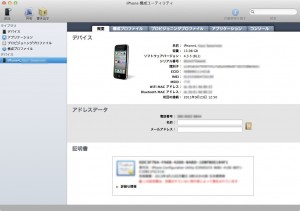




この記事へのコメントはありません。